
HTTPS抓包以及HOST配置
前言
本次主要讲解如何通过Fildder进行HTTPS抓包, 以及HTTPS HOST配置. 准备环境:
| 类目 | 版本 | 其他 |
|---|---|---|
| Fidder | 皆可 | 显示IP(文末有提示) |
| ios | 皆可 | 无 |
| android | 皆可 | 无 |
1. 安装证书
启动Fidder , 开启端口8888, 比如我这里的监听路径是
192.168.155.1:8888
ios
1. 配置Fidder监听端口
设置->WIFI->xxx->HTTP代理 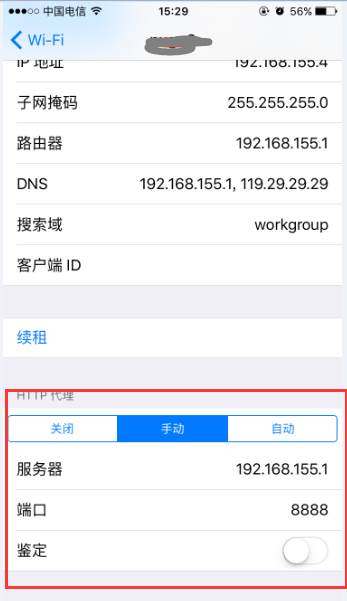
2. 安装证书
打开Safrari浏览器, 输入192.168.155.1:8888 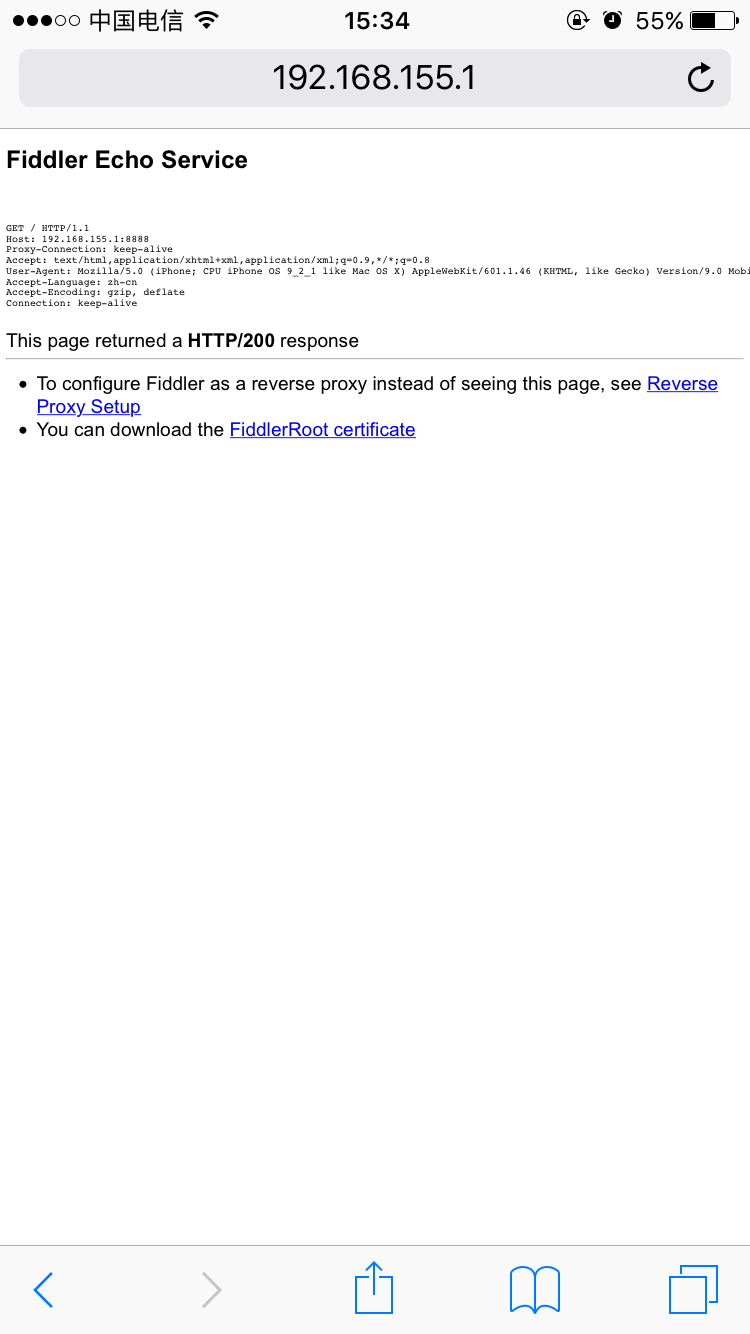
You can Download the FidderRoot certificate
点击 FidderRoot certificate 进行安装 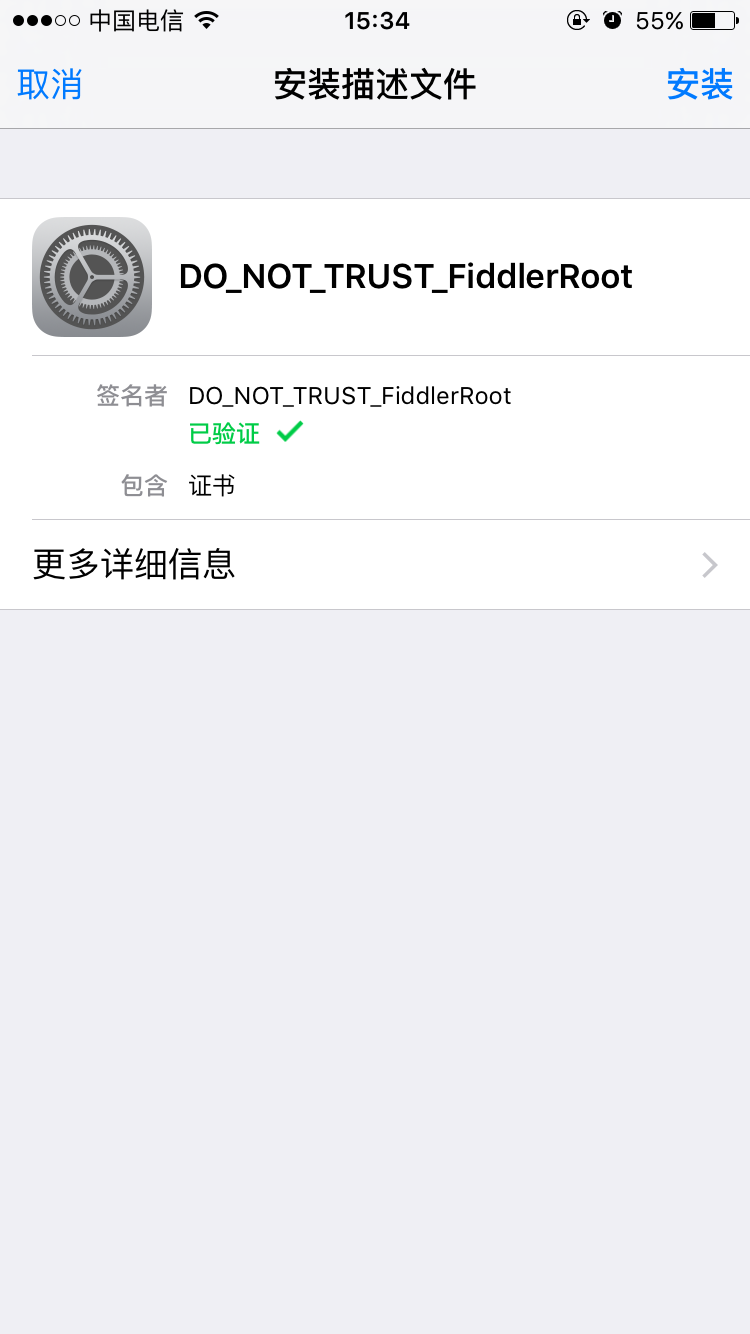
android
######证书安装过程差不多, 不想写了
2. HTTPS抓包.
Fidder配置
打开Fidder, 顶部操作面板->Tools->Telerick Fidder Options 在弹出对话框选择HTTPS, 配置如下:
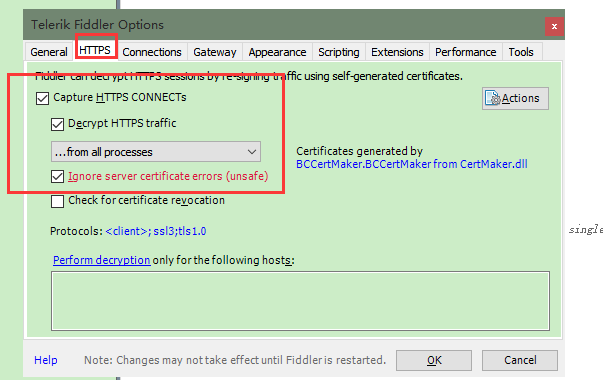
美团首页抓包结果
未配置证书
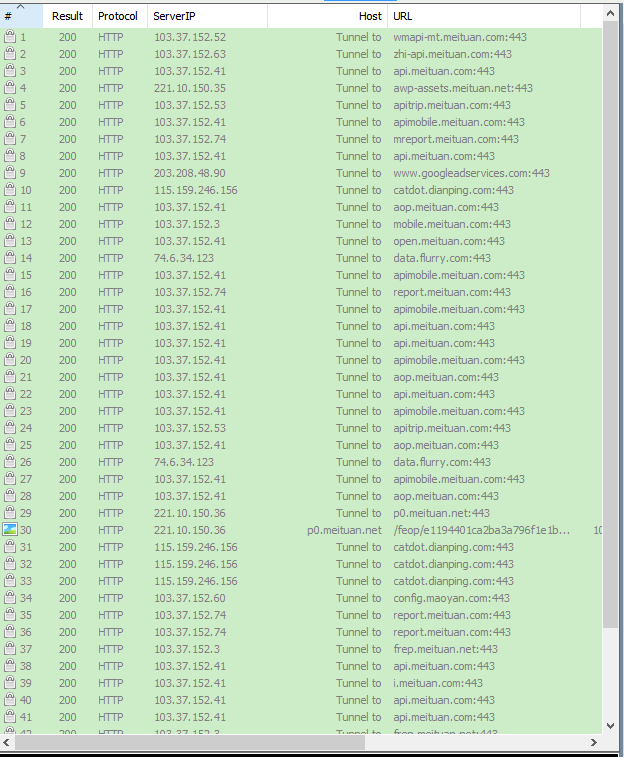
配置证书
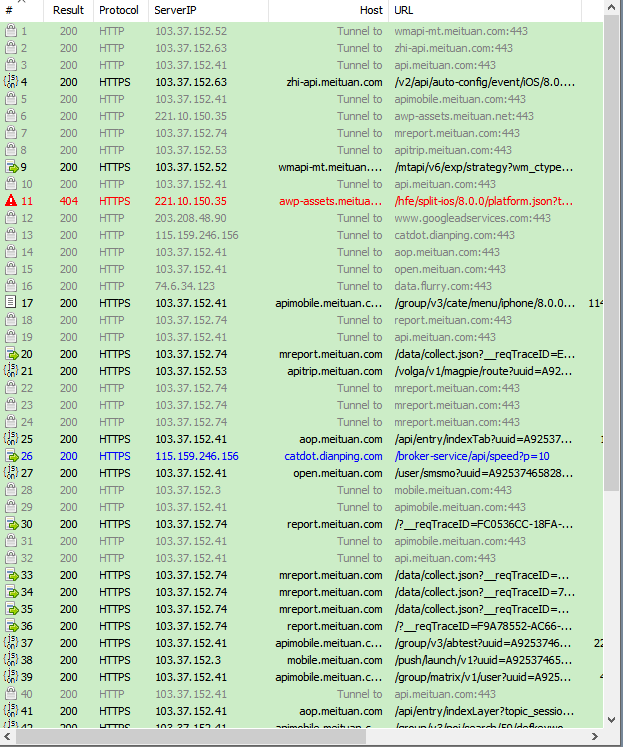
上面看到HTTPS是可以正常抓包的.
3. HTTPS HOST配置
这边没有直接找到HTTPS 配置HOST的方案, 所以对HTTPS配置HOST, 本质上还是HTTP配置HOST, 因此我们需要做的工作就有如下几点:
- 拦截HTTPS, 强制替换为HTTP
- 配置HOST
拦截HTTPS, 强制替换为HTTP
打开Fidder->Rules->Customize Rules 在脚本页面找到OnBeforeRequest方法, 添加如下代码
oSession.fullUrl = "http" + oSession.fullUrl.Substring(oSession.fullUrl.IndexOf(':')); 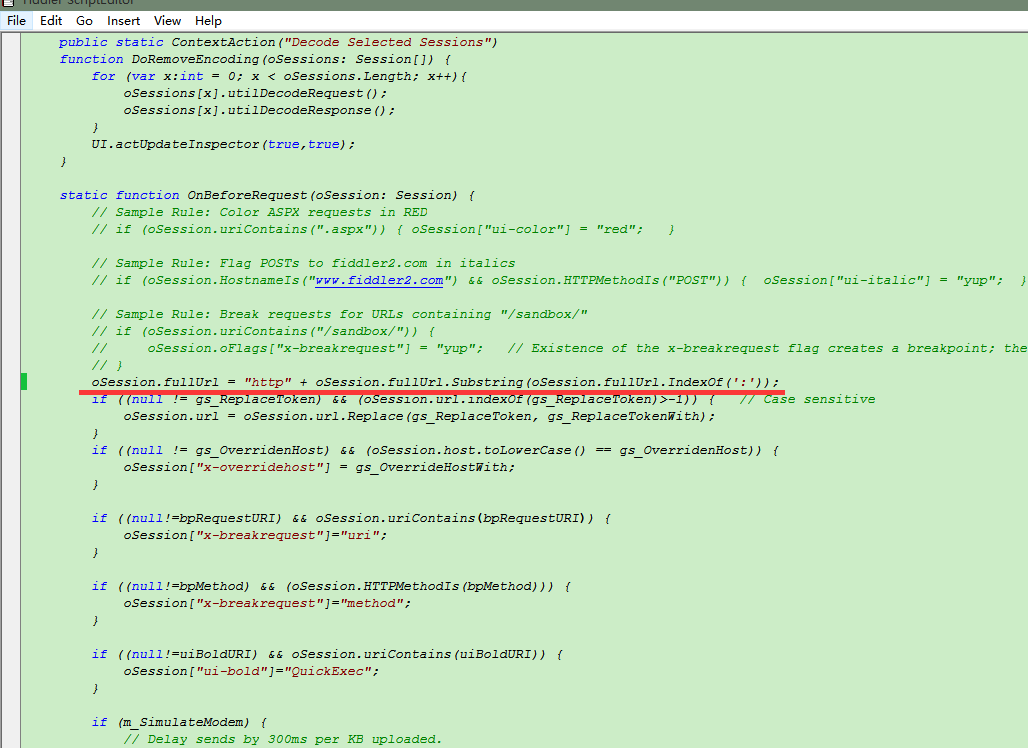
然后保存
配置HOST
打开Fidder->Tools>HOST 添加配置
103.37.152.40 apimobile.meituan.com
apimobile.meituan.com 的默认解析IP为103.37.152.41
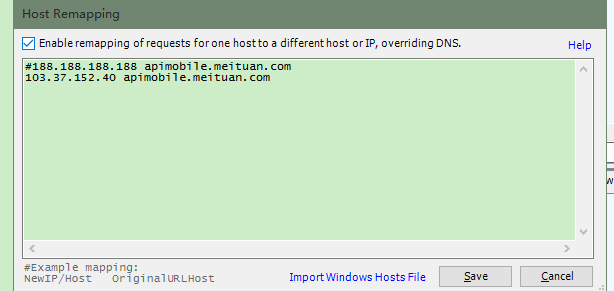
######未配置HOST 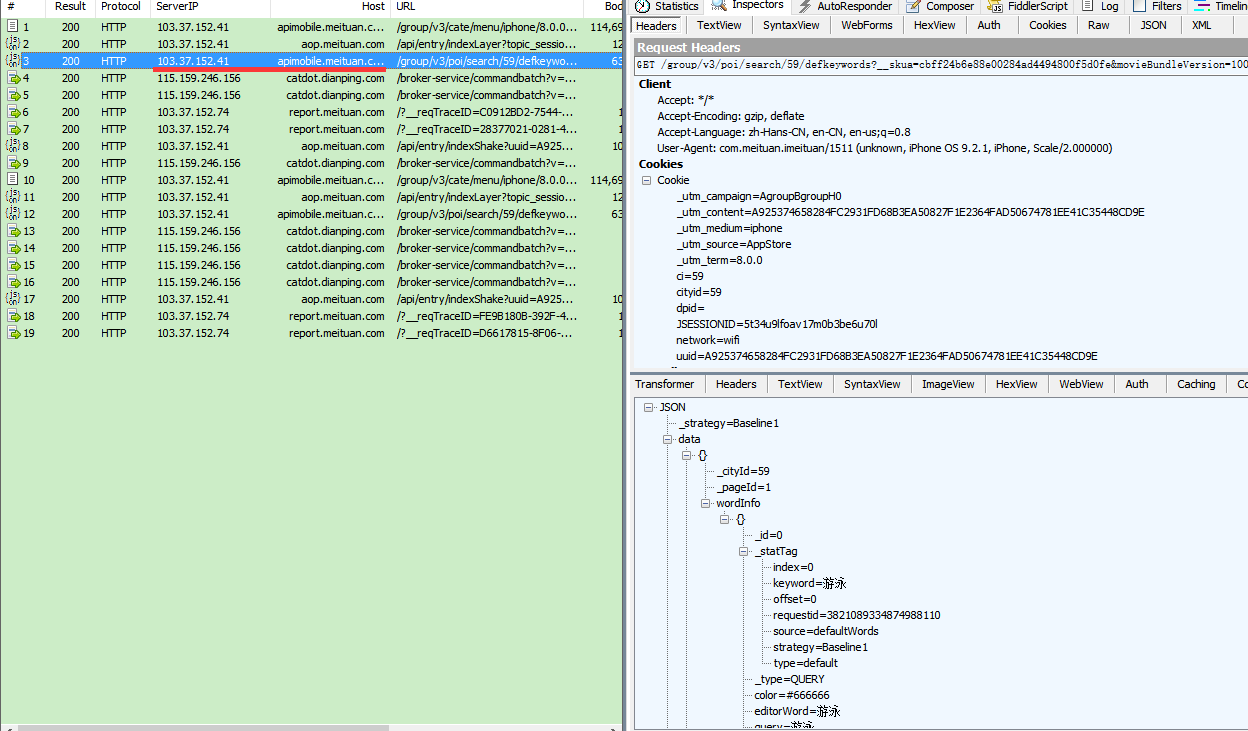 ######配置HOST
######配置HOST 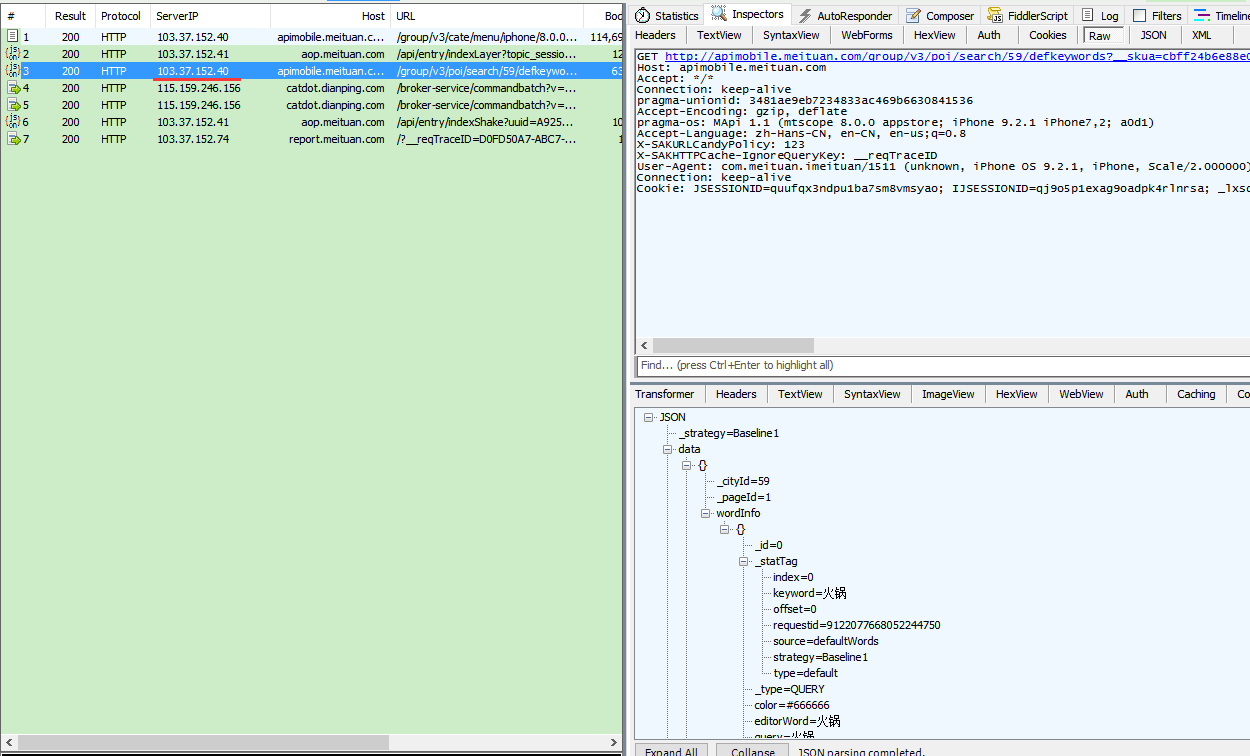
可以看到HOST配置已经生效...
P.S 关于如何显示IP , 请参考这个连接
特别感谢以下连接提供思路